如何使用U盘在苹果笔记本上安装系统?
游客 2025-04-11 13:20 分类:数码产品 13
随着技术的进步,越来越多的用户开始倾向于使用苹果笔记本(MacBook)进行日常工作和娱乐。而安装或重新安装操作系统是很多用户在使用过程中可能遇到的需求。本文将为您详细介绍如何使用U盘在苹果笔记本上安装系统,并提供实用技巧及解决方案,确保读者能够顺利地完成操作系统安装。
1.准备工作
安装操作系统前,以下准备工作是必不可少的:
确保U盘容量足够:确保U盘至少有16GB以上的存储空间,因为安装程序和必要的文件会占用较多空间。
下载并制作安装U盘:您可以在苹果官网下载最新的macOS安装程序,并使用“创建安装U盘”的功能,将安装程序拷贝到U盘中。请确保按照官网说明进行操作,以保证安装U盘的正常功能。
提示:出于安全考虑,请确保您的U盘事先进行了格式化,并且符合苹果的技术规范。
备份重要数据:在安装新系统前,建议您备份MacBook中的所有重要数据。尽管我们将进行系统安装,但备份可以防止意外情况发生时数据丢失。
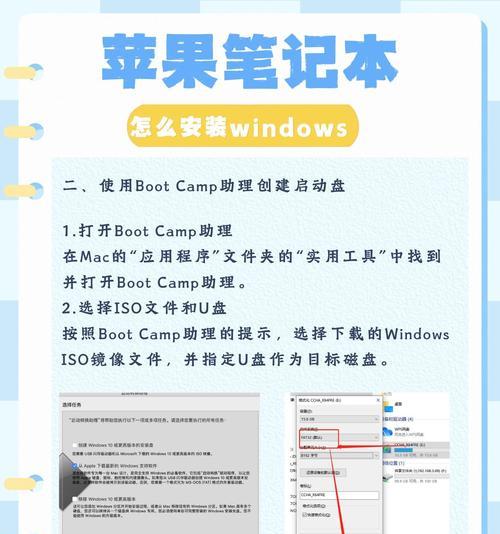
2.制作启动U盘
制作启动U盘的步骤如下:
1.打开“磁盘工具”,格式化U盘并命名为“安装”。使用APFS或MacOS扩展(日志)格式进行格式化。
2.下载最新版macOS的安装程序(例如macOSBigSur)。
3.打开终端应用程序,使用`sudo`命令执行`createinstallmedia`命令来创建启动U盘。
例如:`sudo/Applications/Install\macOS\Big\Sur.app/Contents/Resources/createinstallmedia--volume/Volumes/安装--applicationpath/Applications/Install\macOS\Big\Sur.app`
请注意,上述命令中的路径和应用程序名称需要根据实际情况进行替换。
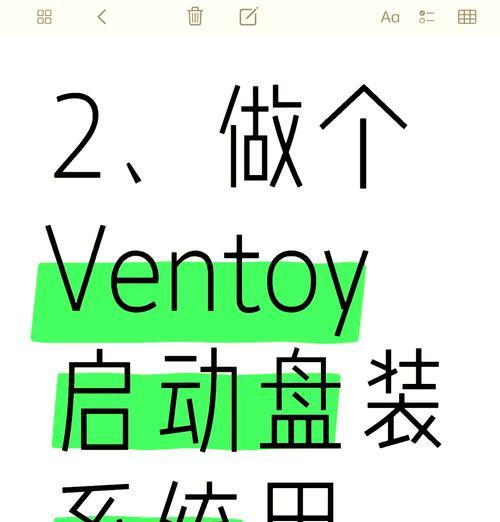
3.安装操作系统
安装操作系统可以分为以下几个步骤:
1.用U盘启动MacBook:
关闭您的MacBook。
插入之前制好的U盘。
将MacBook开机,并立即按住`option`键(或`Alt`键),直到出现启动管理器。
在启动管理器中选择“安装macOSBigSur”(或您目前的系统版本对应的安装项)。
2.选择安装磁盘:
在“macOS实用工具”窗口中选择“磁盘工具”。
在磁盘工具中,找到您要安装新系统的硬盘驱动器,格式化为APFS或MacOS扩展(日志)格式。
关闭磁盘工具。
3.开始安装操作系统:
在“macOS实用工具”窗口中选择“重新安装macOS”(或“重新安装OSX”等相应选项)。
依照屏幕上的指示,点击“继续”,然后按照提示操作。
在选择安装位置时,选择之前格式化好的硬盘驱动器。
点击“安装”并等待安装完成。
安装过程中,您可能需要等待一段时间,具体时长视您的网络下载速度和电脑性能而定。

4.完成安装与设置
安装完成后,您的MacBook将会自动重启,并进入新的macOS系统设置向导。在此阶段,您需要完成以下操作:
选择语言、键盘布局等基本设置。
使用您的AppleID登录iCloud,设置FaceTime和iMessage等服务。
选择是否启用“查找我的Mac”和“文件加密”等功能。
将您的旧数据恢复到新系统中(如果之前有备份)。
5.后续检查和优化
安装完成后,建议检查以下事项以确保系统稳定运行:
更新所有软件到最新版本,包括系统软件、应用程序和驱动程序。
确认所有硬件设备工作正常。如有问题,需重新安装相应的驱动程序。
优化系统性能,如关闭不必要的启动项,定期进行维护清理等。
6.常见问题解答
在安装过程中,您可能会遇到一些问题,下面是一些常见问题的解答:
问题一:“我的U盘无法启动怎么办?”
确认U盘格式化时使用的是正确格式,且插入U盘后能正确启动到安装界面。
检查U盘是否完整地拷贝了安装文件,并确认U盘在插入时未被其他软件占用。
问题二:“安装过程中电脑突然断电了,系统还能修复吗?”
如果在安装过程中发生断电,重启MacBook并尝试再次使用U盘启动。如果无法启动,您可能需要重新制作启动U盘并再次进行安装。
问题三:“安装新系统后,我的旧数据怎么恢复?”
如果您之前已经备份了数据,可以使用“时间机器”恢复备份。如果没有备份,则需要手动将数据从U盘或外部硬盘复制到新系统中。
通过以上的步骤和建议,您可以更轻松地使用U盘在苹果笔记本上安装系统。如果在操作过程中遇到任何问题,建议咨询专业的技术支持或Apple官方支持获取帮助。祝您安装顺利,享受更加流畅的MacBook体验!
版权声明:本文内容由互联网用户自发贡献,该文观点仅代表作者本人。本站仅提供信息存储空间服务,不拥有所有权,不承担相关法律责任。如发现本站有涉嫌抄袭侵权/违法违规的内容, 请发送邮件至 3561739510@qq.com 举报,一经查实,本站将立刻删除。!
相关文章
- 天逸固态硬盘如何安装系统?安装过程中应注意什么? 2025-03-06
- 自带虚拟光驱安装系统教程(简单易懂的安装教程) 2024-12-04
- 固态硬盘安装系统详细教程(从购买到完成安装) 2024-11-29
- 制作启动U盘安装系统的方法(简单步骤助你轻松搞定) 2024-11-20
- 光盘安装系统操作教程(简明易懂的光盘安装系统方法) 2024-09-04
- 手动安装系统步骤图解(简单易懂的手动安装系统教程) 2024-09-02
- 如何制作启动U盘安装系统(简单操作教程) 2024-08-29
- 固态硬盘安装系统全攻略(轻松迁移操作系统) 2024-08-28
- 简便快捷的一键安装系统软件推荐(选择适合自己的一键安装系统软件) 2024-08-20
- 解决U盘安装系统找不到U盘的问题(应对U盘安装系统时出现无法识别U盘的情况) 2024-08-15
- 最新文章
-
- 华为笔记本如何使用外接扩展器?使用过程中应注意什么?
- 电脑播放电音无声音的解决方法是什么?
- 电脑如何更改无线网络名称?更改后会影响连接设备吗?
- 电影院投影仪工作原理是什么?
- 举着手机拍照时应该按哪个键?
- 电脑声音监听关闭方法是什么?
- 电脑显示器残影问题如何解决?
- 哪个品牌的笔记本电脑轻薄本更好?如何选择?
- 戴尔笔记本开机无反应怎么办?
- 如何查看电脑配置?拆箱后应该注意哪些信息?
- 电脑如何删除开机密码?忘记密码后如何安全移除?
- 如何查看Windows7电脑的配置信息?
- 笔记本电脑老是自动关机怎么回事?可能的原因有哪些?
- 樱本笔记本键盘颜色更换方法?可以自定义颜色吗?
- 投影仪不支持memc功能会有什么影响?
- 热门文章
-
- 蓝牙遥控器机顶盒刷机操作方法是什么?如何避免风险?
- 智能手表免连手机使用方法?有哪些便捷功能?
- 平板为什么用不了手写笔?可能的原因和解决方法是什么?
- 机顶盒刷机后如何重新连接?
- 数码相机录像模式如何开启?操作方法是什么?
- 怎么重启密码手机oppo?操作流程是什么?
- 电脑频繁配置更新如何处理?
- 小白如何选择相机镜头拍人像?哪些镜头适合人像摄影?
- 平板电脑插卡设置网络的步骤是什么?如何连接Wi-Fi?
- 电脑内存不足怎么办?如何有效增加内存?
- 如何辨别索尼相机的国行正品?
- 手机拍照时镜头模糊如何处理?
- 相机搭配广角镜头怎么调?调整过程中应该注意什么?
- 手机如何使用户外摄像头监控?设置步骤是什么?
- 单反相机曝光过度怎么恢复?调整曝光的正确方法是什么?
- 热评文章
- 热门tag
- 标签列表

